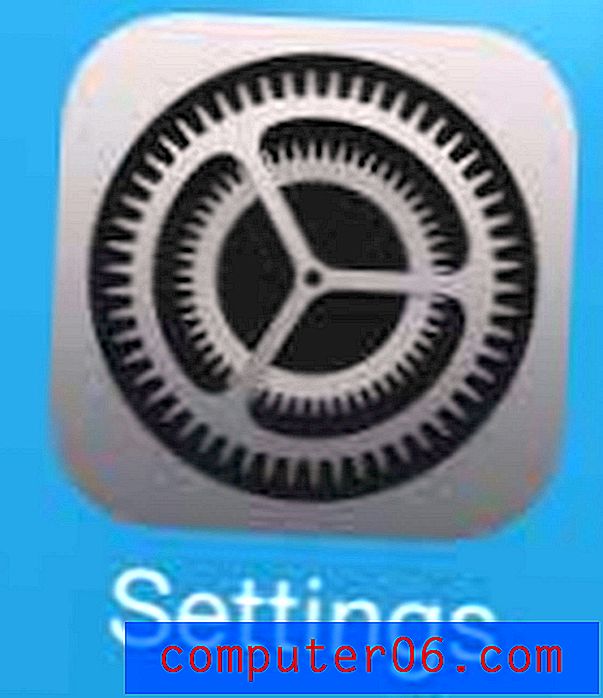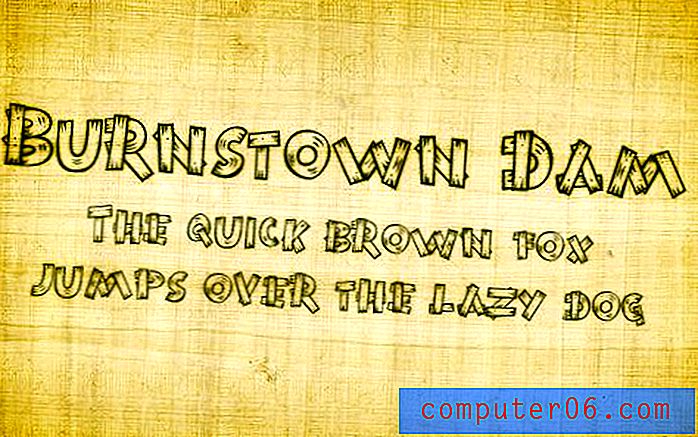Jak odstranit profil Netflix
Tato příručka vám ukáže, jak odstranit profil z vašeho účtu Netflix. Kroky stručně popisujeme v horní části článku, poté pokračujeme níže s dalšími informacemi a obrázky pro jednotlivé kroky.
- Přejděte na stránku www.netflix.com a přihlaste se ke svému účtu.
- Klikněte na tlačítko Spravovat profily .
- Chcete-li odstranit, klikněte na ikonu tužky v profilu.
- Klikněte na tlačítko Odstranit profil .
- Potvrďte výběrem Odstranit profil .
- Klikněte na tlačítko Hotovo .
Váš účet Netflix vám dává příležitost vytvořit v něm různé profily. Tyto profily usnadňují udržování doporučení na základě vašich preferencí prohlížení, aniž by je ovlivňovala historie sledování někoho jiného. Rovněž vám umožňuje udržovat si místo při sledování televizní show v případě, že někdo jiný, kdo používá váš účet, sleduje stejnou show.
Postupem času ale můžete skončit s mnoha profily, z nichž některé již nejsou nutné. Všechny tyto profily mohou zaplnit přihlašovací obrazovku, když chcete používat Netflix ve vašem počítači, mobilním zařízení nebo zařízení pro streamování set-top, takže možná hledáte způsob, jak se jich zbavit. Náš průvodce níže vám ukáže, jak odstranit profil z vašeho účtu Netflix prostřednictvím webového prohlížeče.
Jak odebrat profily Netflix
Kroky v tomto článku byly provedeny ve stolní verzi webového prohlížeče Google Chrome, ale budou fungovat i v jiných prohlížečích pro počítače, jako je Firefox nebo Chrome. Tato příručka předpokládá, že znáte e-mailovou adresu a heslo účtu Netflix obsahující profil, který chcete odstranit.
Krok 1: Otevřete kartu prohlížeče a přejděte na adresu https://www.netflix.com.
Krok 2: Klikněte na tlačítko Přihlásit se, zadejte svou e-mailovou adresu a heslo a poté klikněte na tlačítko Přihlásit se .

Krok 3: Klikněte na tlačítko Spravovat profily .
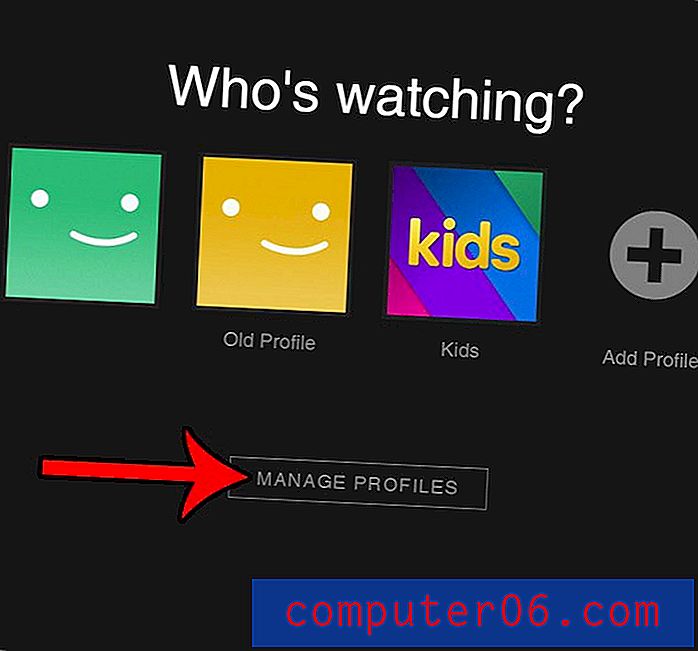
Krok 4: Klikněte na ikonu tužky na profilu, který chcete odstranit.
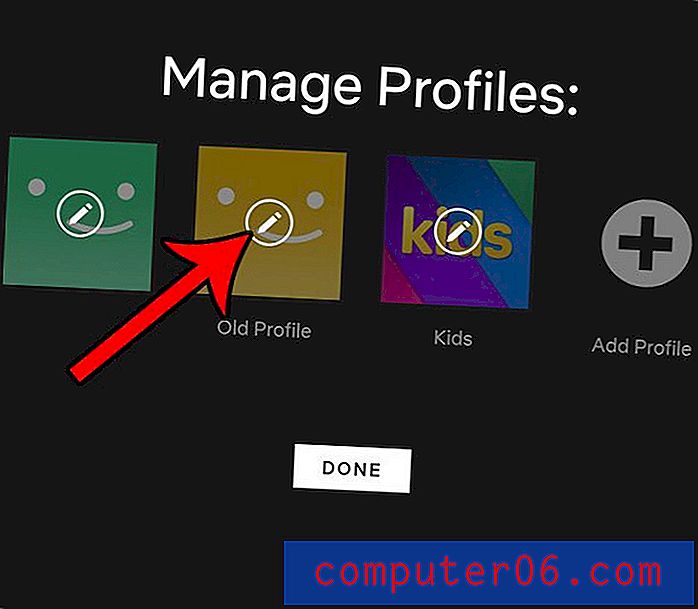
Krok 5: Vyberte možnost Odstranit profil .
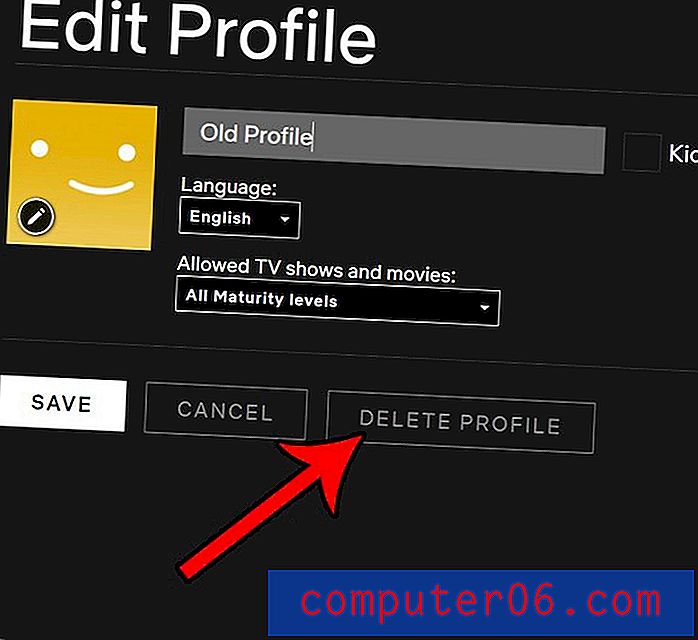
Krok 6: Znovu vyberte možnost Odstranit profil a potvrďte, že chcete tento profil smazat.
Poté můžete klepnutím na tlačítko Hotovo na další obrazovce dokončit proces.
Pokud jste již přihlášeni do profilu ve svém účtu Netflix, můžete kliknout na ikonu profilu v pravém horním rohu okna a poté vybrat možnost Spravovat profily .
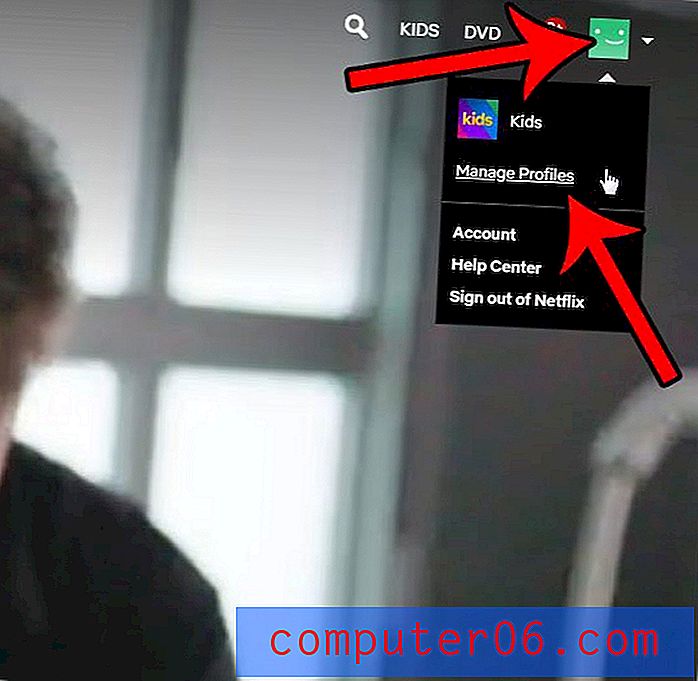
Tím se dostanete ke kroku 4 ve výše uvedeném průvodci.
Výnos: Odstraňte profil z účtu NetflixJak Delele Netflix profil
VytisknoutTato příručka vám ukáže, jak odstranit jeden z profilů z vašeho účtu Netflix.
Aktivní čas 3 minuty Celkový čas 3 minutyMateriály
- Profil Netflix k odstranění
Nástroje
- Přihlašovací informace účtu Netflix
- webový prohlížeč
Instrukce
- Přejděte na web Netflix na adrese www.netflix.com
- Klikněte na tlačítko Přihlásit se, zadejte přihlašovací údaje k účtu a klikněte na tlačítko Přihlásit se.
- Klikněte na tlačítko Spravovat profily.
- Chcete-li odstranit, umístěte ukazatel myši na profil a klikněte na ikonu tužky.
- Vyberte možnost Odstranit profil.
- Znovu vyberte možnost Odstranit profil a potvrďte, že si přejete tento profil smazat.
- Klepnutím na tlačítko Hotovo na další obrazovce dokončete proces.
Poznámky
Odstranění profilu Netflix odstraní všechny informace spojené s tímto profilem, včetně historie sledování.
© SolveYourTech Typ projektu: Průvodce / Kategorie Netflix : InternetSledujete na svém iPhone často Netflix a zjistili jste, že používá velké množství dat? Zjistěte, jak zastavit Netflix v používání celulárních dat, takže filmy a televizní pořady můžete streamovat pouze tehdy, když jste připojeni k síti Wi-Fi.